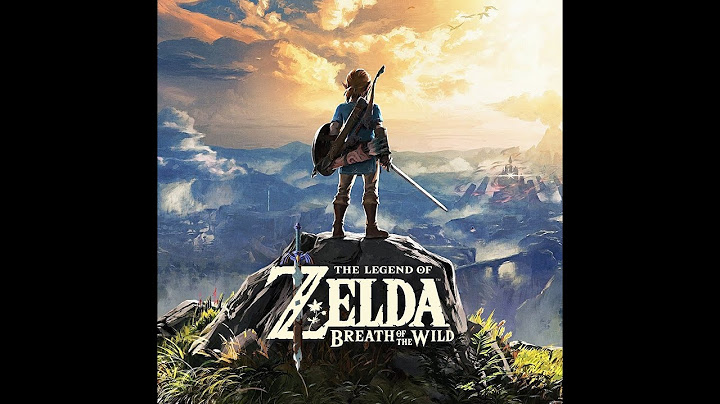Là một ứng dụng tiện ích cho việc lập kế hoạch hàng ngày cũng như quản lý công việc, Microsoft To Do nhanh chóng được nhiều người sử dụng để nâng cao hiệu suất làm việc trong khoảng thời gian nhất định. Show
Nội dung bài viết Microsoft To Do là một ứng dụng mạnh mẽ nhưng thường bị bỏ qua vì các giải pháp quản lý tác vụ hào nhoáng khác. Trên thực tế, đây là ứng dụng thú vị và tiện lợi đáng được xem xét, đặc biệt nếu bạn muốn cải thiện năng suất làm việc của mình trong khi sử dụng Microsoft 365. Microsoft To Do là gì?Microsoft To Do là một trình quản lý tác vụ dựa trên đám mây đi kèm với Microsoft 365. Điểm điểm mấu chốt của ứng dụng là cho phép người dùng có thể nhập các nhiệm vụ trên web, máy tính và ứng dụng di động. Dữ liệu sẽ được đồng bộ liền mạch qua tài khoản Microsoft của bạn. Công cụ quản lý công việc trực quan này không chỉ cho phép người dùng tạo To Do list riêng tư mà còn có thể mời người khác công tác trong các dự án và cũng tích hợp với các công cụ khác của Microsoft.  Công cụ có thể tùy chỉnh cho phép người dùng thu thập các nhiệm vụ từ nhiều nguồn khác nhau và dễ dàng thêm chúng vào trong To Do app, cũng như ưu tiên các nhiệm vụ theo mức độ quan trọng và thậm chí có checkbox – cho phép bạn nhấp vào khi đã hoàn thành nhiệm vụ. Một số người đã từng sử dụng ứng dụng đều mô tả Microsoft To Do là công cụ quản lý tác vụ cuối cùng mà bạn cần. Các chức năng cốt lõi của Microsoft To Do:
05 lý do để sử dụng Microsoft To DoLà một ứng dụng tiện ích cho việc lập kế hoạch hàng ngày cũng như quản lý công việc, Microsoft To Do nhanh chóng được nhiều người sử dụng để nâng cao hiệu suất làm việc trong khoảng thời gian nhất định. Để hiểu rõ hơn về lợi ích của ứng dụng này, hãy cùng đi phân tích các lý do khiến bạn cần download và sử dụng ngay từ bây giờ nếu đang sử dụng tài khoản Microsoft 365.  Làm việc hoàn toàn độc lậpMicrosoft To Do là một công cụ được tạo ra chủ yếu cho mục đích sử dụng cá nhân và cho phép làm việc cộng tác với người khác, vì thế bạn có thể chia nhỏ các dự án, sự kiện hoặc thậm chí là các hoạt động hàng ngày bình thường thành các danh sách kiểm tra dễ đọc và dễ tiếp cận. To Do của bạn có thể lưu trữ nhiều danh sách khác nhau, từ đó cho phép người dùng có thể có nhiều dự án khi đang di chuyển. Người dùng hoàn toàn có thể cá nhân hóa ứng dụng của mình với các biểu tượng cảm xúc và màu sắc có thể tùy chỉnh để giúp phân biệt danh sách và công việc của mình. Chia sẻ To Do với đồng nghiệp và các thành viên trong nhómKhông giống như các ứng dụng to-do list khác, Microsoft To Do có chức năng cộng tác, cho phép mời người khác tham gia dự án của mình. Những người khác chỉ có thể xem To Do list mà bạn đã mời tham gia – thật hoàn hảo để cộng tác trên một danh sách công việc với đồng nghiệp của mình, cũng như cộng tác trên danh sách cá nhân với bạn bè hoặc người thân. Tích hợp an toàn với các ứng dụng MicrosoftMicrosoft To Do được kết hợp với công cụ Microsoft Planner, tạo ra không gian làm việc trực tuyến cộng tác tối ưu. Planner cho phép xem kế hoạch vĩ mô của dự án, trong khi To Do tạo không gian để thêm chi tiết và các bước riêng lẻ mà có thể bỏ lỡ hoặc mất trong những dự án lớn hơn. Bạn cũng có thể tích hợp ứng dụng với Outlook, khi đó Outlook cho phép người dùng kéo và thả email vào thẳng To Do để tự động tạo ra nhiệm vụ. Hơn nữa, bạn có thể tích hợp ứng dụng quản lý tác vụ của mình với các tác vụ Outlook, việc này sẽ tự động đồng bộ hóa việc cho phép bạn truy cập và quản lý các công việc trên thiết bị của mình.  Ưu tiên các tác vụ hàng ngàyMột tính năng độc đáo về Microsoft To Do là cho phép bạn có thể xem lại tất cả các công việc của mình vào đầu mỗi ngày và chuyển chúng vào danh sách “My Day”. Tính năng này sẽ loại bỏ sự lộn xộn của các nhiệm vụ khác và ưu tiên tập trung vào các nhiệm vụ bạn cần/muốn hoàn thành trong ngày. Microsoft To Do an toànLợi ích lớn nhất của việc sử dụng To Do và cũng là quan trọng nhất là có tất cả các tính năng bảo mật và tuân thủ của các ứng dụng Microsoft khác. Được tích hợp với các tác vụ Outlook, nó có cùng tính năng bảo mật được tích hợp trực tiếp vào ứng dụng. Tip sử dụng Microsoft To Do hiệu quả nhấtHãy xem một số mẹo sau đây để có thể biến ứng dụng này thành một trình quản lý tác vụ mạnh mẽ và tiện lợi cho công việc lẫn đời sống. Sử dụng Cộng tác và Nhiệm vụ được chia sẻMicrosoft To Do cho phép bạn chia sẻ nội dung với người khác, điều này đã được nhắc đến rõ ràng trong mục lý do sử dụng ở trên. Bạn không thể chia sẻ các nhiệm vụ riêng lẻ, nhưng có thể cấp quyền truy cập vào danh sách việc cần làm đã tạo. Nếu cấp cho đồng nghiệp quyền truy cập, họ sẽ có thể xem và chỉnh sửa nội dung của danh sách. Để chia sẻ danh sách công việc với người dùng khác từ ứng dụng dành cho máy tính để bàn, hãy nhấp chuột phải vào tên của danh sách công việc và chọn “Share List”. Trên thiết bị di động, hãy nhấn vào biểu tượng “Add User” nằm ngay ở góc bên phải, sau đó bạn sẽ nhận được một liên kết để chia sẻ với những người dùng khác. Nhấp vào “More Options” để giới hạn quyền truy cập và quản lý thành viên.  Sub-Tasks trên Microsoft To DoĐây là một tính năng cốt lõi nhằm hỗ trợ việc hoàn thành các nhiệm vụ con trong một nhiệm vụ lớn hơn. Chẳng hạn, bạn muốn kiểm soát quy trình làm việc của một nhóm làm việc trên một dự án nhất định, nhưng những task này cũng đóng vai trò là lời nhắc đầu dòng để bạn ghi nhanh vào chủ đề. Số nhiệm vụ con còn lại sẽ được hiển thị dưới mục việc cần làm chính trong danh sách tác vụ. Phím tắt Microsoft To DoDanh sách phím tắt của Microsoft To Do khá ngắn gọn nhưng hiệu quả. Ứng dụng hỗ trợ tất cả các thao tác quan trọng nhất với danh sách đầy đủ các shortcut gồm:
Trên đây chỉ là một số mẹo sử dụng Microsoft To Do sao cho hiệu quả và tiện lợi nhất để bạn tham khảo và áp dụng trong trường hợp của mình.  Như vậy, bài viết này đã phần nào giúp bạn hiểu hơn về ứng dụng Microsoft To Do thông qua việc định nghĩa và nêu bật các ưu điểm tuyệt vời mà ứng dụng có thể mang lại. Tuy nhiên, để có thể sử dụng, bạn cần phải có tài khoản Microsoft 365 bản quyền được cung cấp bởi các địa chỉ phân phối uy tín. |